修改显卡驱动INF
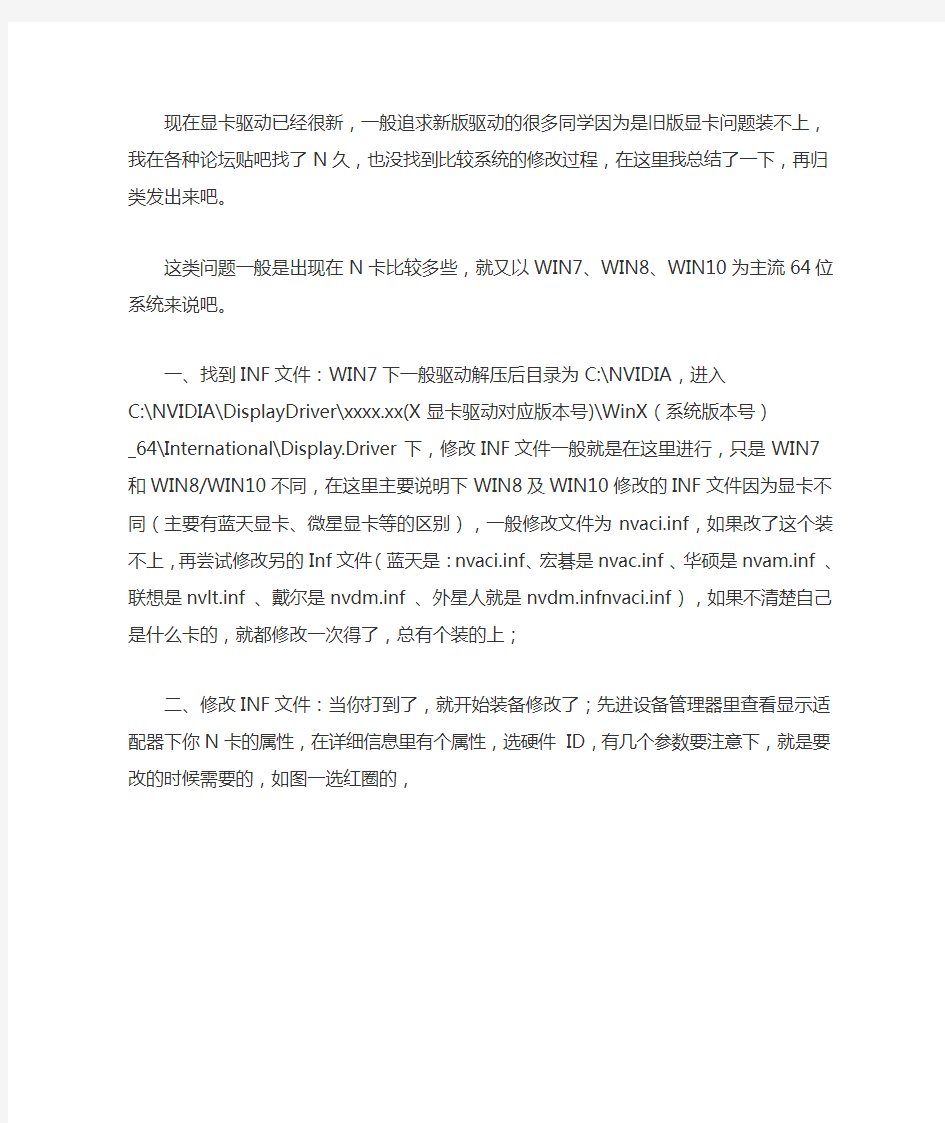

现在显卡驱动已经很新,一般追求新版驱动的很多同学因为是旧版显卡问题装不上,我在各种论坛贴吧找了N久,也没找到比较系统的修改过程,在这里我总结了一下,再归类发出来吧。
这类问题一般是出现在N卡比较多些,就又以WIN7、WIN8、WIN10为主流64位系统来说吧。
一、找到INF文件:WIN7下一般驱动解压后目录为C:\NVIDIA,进入
C:\NVIDIA\DisplayDriver\xxxx.xx(X显卡驱动对应版本号)\WinX(系统版本号)
_64\International\Display.Driver下,修改INF文件一般就是在这里进行,只是WIN7和WIN8/WIN10不同,在这里主要说明下WIN8及WIN10修改的INF文件因为显卡不同(主要有蓝天显卡、微星显卡等的区别),一般修改文件为nvaci.inf,如果改了这个装不上,再尝试修改另的Inf文件(蓝天是:nvaci.inf、宏碁是nvac.inf 、华硕是nvam.inf 、联想是nvlt.inf 、戴尔是nvdm.inf 、外星人就是nvdm.infnvaci.inf),如果不清楚自己是什么卡的,就都修改一次得了,总有个装的上;
二、修改INF文件:当你打到了,就开始装备修改了;先进设备管理器里查看显示适配器下你N卡的属性,在详细信息里有个属性,选硬件ID,有几个参数要注意下,就是要改的时候需要的,如图一选红圈的,
接下来打开INF文件,打开后打到其中一个片断如下
复制其中一段的如下:
%NVIDIA_DEV.XXXX.XXXX.XXXX% = SectionXXX, PCI\VEN_XXXX&DEV_XXXX2&SUBSYS_XXXXXXXX 对照在硬件ID那里,把XXXX换成要修改的显卡ID,至于其中一个Section代码,目前没搞懂意义,好像也没啥特殊要求,随便填一个也成,改了这里换下一个片断
NVIDIA_DEV.XXXX.XXXX.XXXX = "NVIDIA GeForce(或Quadro) XXXXXX"
=号前的还是和上一断一样改,=后面的就按自己显卡型号对应改,全部改完就保存退出。
三、改完后就需要安装了,WIN7的话直接安装就可以了,但WIN8和WIN10不能,因为修改后没签名,默认不能安装,要进禁用驱动程序强制签名模式来安装;WIN8和WIN10进的方式差不多,都是在更新和恢复里选择高级启动的立即重启,这个还不懂的请百度。
四、到安装驱动选择精简或者自定义安装后会出现安装进度条时,会弹出一个选项,直接选安装未知签名的驱动就可以了,剩下的跑完进度条,安装完成。
液晶屏驱动板原理维修代换方法
液晶屏驱动板的原理与维修代换方法 1、液晶屏驱动板的原理介绍 液晶屏驱动板常被称为A/D<模拟/数字)板,这从某种意义上反应出驱动板实现的主要功能所在。液晶屏要显示图像需要数字化过的视频信号,液晶屏驱动板正是完成从模拟信号到数字信号<或者从一种数字信号到另外一种数字信号)转换的功能模块,并同时在图像控制单元的控制下去驱动液晶屏显示图像。液晶显示器的驱动板如图1、图2所示。 图1 品牌液晶显示器采用的驱动板 图2部分液晶显示器采用的是通用驱动板 如图3所示,液晶屏驱动板上通常包含主控芯片、MCU微控制器、ROM存储器、电源模块、电源接口、VGA视频信号输入接口、OSD按键板接口、高压板接口、LVDS/TTL驱屏信号接口等部分。 液晶屏驱动板的原理框图如图4所示,从计算机主机显示卡送来的视频信
号,通过驱动板上的VGA视频信号输入接口送入驱动板的主控芯片,主控芯片根据MCU微控制器中有关液晶屏的资料控制液晶屏呈现图像。同时,MCU微控制器实现对整机的电源控制、功能操作等。因此,液晶屏驱动板又被称为液晶显示器的主板。 图3 驱动板上的芯片和接口 液晶屏驱动板损坏,可能造成无法开机、开机黑屏、白屏、花屏、纹波干扰、按键失效等故障现象,在液晶显示器故障中占有较大的比例。 液晶屏驱动板广泛采用了大规模的集成电路和贴片器件,电路元器件布局
紧凑,给查找具体元器件或跑线都造成了很大的困难。在非工厂条件下,它的可修性较小,若驱动板因为供电部分、VGA视频输入接口电路部分损坏等造成的故障,只要有电路知识我们可以轻松解决,对于那些因为MCU微控制器内部的数据损坏造成无法正常工作的驱动板,在拥有数据文件<驱动程序)的前提下,我们可以用液晶显示器编程器对MCU微控制器进行数据烧写,以修复固件损坏引起的故障。早期的驱动板,需要把MCU微控制器拆卸下来进行操作,有一定的难度。目前的驱动板已经普遍开始采用支持ISP<在线编程)的MCU微控制器,这样我们就可以通过ISP工具在线对MCU微控制器内部的数据进行烧写。比如我们使用的EP1112最新液晶显示器编程器就可以完成这样的工作。 图4 驱动板原理框图 在液晶显示器的维修工作中,当驱动板出现故障时,若液晶显示器原本就使用的是通用驱动板,就可以直接找到相应主板代换处理,当然,仍需要在其MCU中写入与液晶屏对应的驱动程序;若驱动板是品牌机主板,我们一般采用市场上常见的“通用驱动板”进行代换方法进行维修; “通用驱动板”也称“万能驱动板”。目前,市场上常见的“通用驱动板”有乐华、鼎科、凯旋、悦康等品牌,如图5所示,尽管这种“通用驱动板”所用元器件与“原装驱动板”不一致,但只要用液晶显示器编程器向“通用驱动板”写入液晶屏对应的驱动程序<购买编程器时会随机送液晶屏驱动程序光盘),再通过简单地改接线路,即可驱动不同的液晶屏,通用性很强,而且维修成本也不高,用户容易接受。
9、显卡停止响应
显示器驱动程序已停止响应并且已成功恢复 1:是WIN7 旗舰版与你的电脑某个硬件不兼容所造成,你可从网 上下载Windows 7 SP1的补丁:windows6.1-KB976932-X86, 下载地址: https://www.wendangku.net/doc/f11013086.html,/zh-cn/download/details.aspx?id= 5842### 安装此补丁的时间大约需要1小时。 该补丁是微软推出windows7时间太短所以厂家的驱动问题还 不是那么成熟,这个补丁是微软来完善windows7很多不足之处, 这是官方推出的,你可放心打上这个补丁,我想应该能解决你的 问题。 方法 1:安装最新的更新 您可能需要设置 Windows 更新会自动下载并安装推荐的更新。安装任何重要、建议和可选更新,可以更新系统功能和其他软件可以帮助解决硬件问题。要更新为使用 Windows 更新图形硬件的最新显示驱动程序,单击特定于您的 Windows 版本的链接,然后按照中的文章: 在 Windows 7 中不能正常工作的硬件的驱动程序更 新 (https://www.wendangku.net/doc/f11013086.html,/en-us/windows7/Update-a-driver-for-hardware-th at-isnt-working-properly) 在 Windows Vista 中不能正常工作的硬件的驱动程序更 新 (https://www.wendangku.net/doc/f11013086.html,/en-us/windows-vista/Update-a-driver-for-hardwa re-that-isnt-working-properly) 如果安装最新的更新无法解决此问题,请继续执行方法 2。 回到顶端 方法 2:调查可能的问题,使用视觉效果或后台程序 有多个程序、浏览器窗口或在同一时间打开电子邮件,则可以使用内存,并导致性能问题。请关闭所有程序和未使用的窗口。 您还可以通过禁用某些视觉效果调整您的 PC 的更好的性能。下面介绍了如何调整所有视觉效果,以获得最佳性能: 1.通过单击开始按钮,然后单击控制面板中打开性能信息和工具。在搜索框中,键入 性能信息和工具,然后在结果列表中,单击性能信息和工具。 2.如果系统提示您输入管理员密码或进行确认,请单击调整视觉效果、键入的密码或 进行确认。
TFT LCD液晶显示器的驱动原理
TFT LCD液晶显示器的驱动原理 我们针对feed through电压,以及二阶驱动的原理来做介绍.简单来说Feed through电压主要是由于面板上的寄生电容而产生的,而所谓三阶驱动的原理就是为了解决此一问题而发展出来的解决方式,不过我们这次只介绍二阶驱动,至于三阶驱动甚至是四阶驱动则留到下一次再介绍.在介绍feed through电压之前,我们先解释驱动系统中gate driver所送出波形的timing图. SVGA分辨率的二阶驱动波形 我们常见的1024*768分辨率的屏幕,就是我们通常称之为SVGA分辨率的屏幕.它的组成顾名思义就是以1024*768=786432个pixel来组成一个画面的数据.以液晶显示器来说,共需要1024*768*3个点(乘3是因为一个pixel需要蓝色,绿色,红色三个点来组成.)来显示一个画面.通常在面板的规划,把一个平面分成X-Y轴来说,在X轴上会有1024*3=3072列.这3072列就由8颗384输出channel的source driver 来负责推动.而在Y轴上,会有768行.这768行,就由3颗256输出channel的gate driver来负责驱动.图1就是SVGA分辨率的gate driver输出波形的timing图.图中gate 1 ~ 768分别代表着768个gate
driver的输出.以SVGA的分辨率,60Hz的画面更新频率来计算,一个frame的周期约为16.67 ms.对gate 1来说,它的启动时间周期一样为16.67ms.而在这16.67 ms之间,分别需要让gate 1 ~ 768共768条输出线,依序打开再关闭.所以分配到每条线打开的时间仅有16.67ms/768=21.7us而已.所以每一条gate d river打开的时间相对于整个frame是很短的,而在这短短的打开时间之内,source driver再将相对应的显示电极充电到所需的电压. 而所谓的二阶驱动就是指gate driver的输出电压仅有两种数值,一为打开电压,一为关闭电压.而对于common电压不变的驱动方式,不管何时何地,电压都是固定不动的.但是对于common电压变动的驱动方式,在每一个frame开始的第一条gate 1打开之前,就必须把电压改变一次.为什么要将这些输出电压的t iming介绍过一次呢?因为我们接下来要讨论的feed through电压,它的成因主要是因为面板上其它电压的变化,经由寄生电容或是储存电容,影响到显示电极电压的正确性.在LCD面板上主要的电压变化来源有3个,分别是gate driver电压变化,source driver电压变化,以及common电压变化.而这其中影响最大的就是gate driver电压变化(经由Cgd或是Cs),以及common电压变化(经由Clc或是Cs+Clc). Cs on common架构且common电压固定不动的feed through电压 我们刚才提到,造成有feed through电压的主因有两个.而在common电压固定不动的架构下,造成f eed through电压的主因就只有gate driver的电压变化了.在图2中,就是显示电极电压因为feed thro ugh电压影响,而造成电压变化的波形图.在图中,请注意到gate driver打开的时间,相对于每个frame 的时间比例是不正确的.在此我们是为了能仔细解释每个frame的动作,所以将gate driver打开的时间画的比较大.请记住,正确的gate driver打开时间是如同图1所示,需要在一个frame的时间内,依序将7
液晶屏驱动方法
心之所向,所向披靡 0802字符型液晶显示模块 外形尺寸:PCB外形:40*30.5毫米液晶屏金属黑框:38*23.5毫米 0802采用标准的16脚接口,其中: 第1脚:VSS为地电源 第2脚:VDD接5V正电源 第3脚:V0为液晶显示器对比度调整端,接正电源时对比度最弱,接地电源时对比度最高,对比度过高时会产生“鬼影”,使用时可以通过一个10K的电位器调整对比度 第4脚:RS为寄存器选择,高电平时选择数据寄存器、低电平时选择指令寄存器。 第5脚:RW为读写信号线,高电平时进行读操作,低电平时进行写操作。当RS和RW共同为低电平时可以写入指令或者显示地址,当RS为低电平RW为高电平时可以读忙信号,当RS为高电平RW为低电平时可以写入数据。 第6脚:E端为使能端,当E端由高电平跳变成低电平时,液晶模块执行命令。 第7~14脚:D0~D7为8位双向数据线。 第15~16脚:空脚(背光)
0802液晶模块内部的字符发生存储器(CGROM)已经存储了160个不同的点阵字符图形,如表1所示,这些字符有:阿拉伯数字、英文字母的大小写、常用的符号、和日文假名等,每一个字符都有一个固定的代码,比如大写的英文字母“A”的代码是01000001B(41H),显示时模块把地址41H中的点阵字符图形显示出来,我们就能看到字母“A” 1602液晶模块内部的控制器共有11条控制指令,如表2所示, 它的读写操作、屏幕和光标的操作都是通过指令编程来实现的。(说明:1为高电平、0为低电平)指令1:清显示,指令码01H,光标复位到地址00H位置 指令2:光标复位,光标返回到地址00H 指令3:光标和显示模式设置 I/D:光标移动方向,高电平右移,低电平左移S:屏幕上所有文字是否左移或者右移。高电平表示有效,低电平则无效 指令4:显示开关控制。D:控制整体显示的开与关,高电平表示开显示,低电平表示关显示 C:控制光标的开与关,高电平表示有光标,低电平表示无光标B:控制光标是否闪烁,高电平闪烁,低电平不闪烁 指令5:光标或显示移位S/C:高电平时移动显示的文字,低电平时移动光标 指令6:功能设置命令DL:高电平时为4位总线,低电平时为8位总线 N:低电平时为单行显示,高电平时双行显示 F:低电平时显示5x7的点阵字符,高电平时显示5x10的点阵字符(有些模块是DL:高电平时为8位总线,低电平时为4位总线) 指令7:字符发生器RAM地址设置 指令8:DDRAM地址设置 指令9:读忙信号和光标地址BF:为忙标志位,高电平表示忙,此时模块不能接收命令或者数据,如果为低电平表示不忙。 指令10:写数据 指令11:读数据 0802液晶显示模块可以和单片机AT89C51直接接口,电路如图1所示。 液晶显示模块是一个慢显示器件,所以在执行每条指令之前一定要确认模块的忙标志为低电平,表示不忙,否则此指令失效。要显示字符时要先输入显示字符地址,也就是告诉模块在哪里显示字符,表3是0802的内部显示地址. 比如第二行第一个字符的地址是40H,那么是否直接写入40H就可以将光标定位在第二行第一个字符的位置呢?这样不行,因为写入显示地址时要求最高位D7恒定为高电平1所以实际写入的数据应该是01000000B(40H)+10000000B(80H)=11000000B(C0H) 以下是在液晶模块的第二行第一个字符的位置显示字母“A”的程序: ORG 0000H RS EQU P3.7;确定具体硬件的连接方式 RW EQU P3.6 ;确定具体硬件的连接方式 E EQU P3.5 ;确定具体硬件的连接方式 MOV P1,#00000001B;清屏并光标复位 ACALL ENABLE;调用写入命令子程序 MOV P1,#00111000B ;设置显示模式:8位2行5x7点阵 ACALL ENABLE ;调用写入命令子程序 MOV P1,#00001111B;显示器开、光标开、光标允许闪烁 ACALL ENABLE ;调用写入命令子程序 MOV P1,#00000110B;文字不动,光标自动右移 ACALL ENABLE ;调用写入命令子程序 MOV P1,#0C0H;写入显示起始地址(第二行第一个位置) ACALL ENABLE ;调用写入命令子程序 MOV P1,#01000001B ;字母A的代码
AMD显卡停止响应
用禁用光驱的方法来解决“显示器驱动程序amd drivr 已停止响应并且已成功恢复” 设备管理器里面禁用光驱的方法 1、右键单击桌面计算机图标 2、单击设备管理器 3、单击DVD/CD-ROM驱动器的前面小三角 4、在展开项找到光驱目录 5、右键单击光驱目录 6、在下拉菜单里选“禁用” 追问 用过了没有效果还是那样。还有办法吗? 回答 你可修改注册表,方法如下:开始\所有程序\附件\运行,输入regedit,打开注册表编辑器,修改位于 HKLM\System\CurrentControlSet\Control\GraphicsDrivers的TdrLevel:REG_DWORD。修改值为:TdrLevelOff(0)意思是禁用检测。这个方法关闭了Win7中的超时检测和恢复(TDR)。然后重启电脑,是可以解决此问题。注:虽然我没有这个问题,为验证微软的解释,我已经测试过,没有发现异常。建议你在修改注册表前,还是先备份一下注册表。 下面是详细操作过程:(前几天我回答过这个问题,这位网友是用200分来提问的这个问题) 在右边窗口新建一个REG_DWORD 值, 命名为:TdrLevel 赋值0 即可 方法如下: 在右边窗口单击鼠标右鍵 在新建里选“DWORD(32-位)值(D) 鼠标右鍵单击“新值#1” 将“新值#1”重命名为:TdrLevel 鼠标右鍵单击:TdrLevel 单击“修改” 在编辑DWORD(32位)值的窗口中,数值数据修改为:0基数选:十六进制重新起动你的计算机。 提示:你必须单击GraphicsDrivers这个文件夹后,再在右边窗口进行上面我说的操作步骤。 追问 不行呀新建TdrLevel 了重启机器还是那样!
led液晶显示器的驱动原理
led液晶显示器的驱动原理 LED液晶显示器的驱动原理 艾布纳科技有限公司 前两次跟大家介绍有关液晶显示器操作的基本原理, 那是针对液晶本身的特性,与 TFT LCD 本身结构上的操作原理来做介绍. 这次我们针对 TFT LCD 的整体系统面来做介绍, 也就是对其驱动原理来做介绍, 而其驱动原理仍然因为一些架构上差异的关系, 而有所不同. 首先我们来介绍由于 Cs(storage capacitor)储存 电容架构不同, 所形成不同驱动系统架构的原理. Cs(storage capacitor)储存电容的架构 一般最常见的储存电容架构有两种, 分别是Cs on gate与Cs on common这两种. 这两种顾名思义就可以知道, 它的主要差别就在于储存电容是利用gate走线或是common走线来完成的. 在上一篇文章中, 我曾提到, 储存电容主要是为了让充好电的电压,能保持到下一次更新画面的时候之用. 所以我们就必须像在 CMOS 的制程之中, 利用不同层的走线, 来形成平行板电容. 而在TFT LCD的制程之中, 则是利用显示电极与gate走线或是common走线,所形成的平行板电容,来制作出储存电容Cs.
图1就是这两种储存电容架构, 从图中我们可以很明显的知道, Cs on gate由于不必像Cs on common一样, 需要增加一条额外的common走线, 所以它的开口率(Aperture ratio)会比较大. 而开口率的大小, 是影响面板的亮度与设计的重要因素. 所以现今面板的设计大多使用Cs on gate的方式. 但是由于Cs on gate的方式, 它的储存电容是由下一条的gate走线与显示电极之间形成的.(请见图2的Cs on gate与Cs on common的等效电路) 而gate走线, 顾名思义就是接到每一个TFT 的gate端的走线, 主要就是作为gate driver送出信号, 来打开TFT, 好让TFT对显示电极作充放电的动作. 所以当下一条gate走线, 送出电压要打开下一个TFT时 , 便会影响到储存电容上储存电压的大小. 不过由于下一条gate走线打开到关闭的时间很短,(以1024*768分辨率, 60Hz更新频率的面板来说. 一条gate走线打开的时间约为20us, 而显示画面更新的时间约为16ms, 所以相对而言, 影响有限.) 所以当下一条gate走线关闭, 回复到原先的电压, 则Cs储存电容的电压, 也会随之恢复到正常. 这也是为什么, 大多数的储存电容设计都是采用Cs on gate的方式的原因.
TFT LCD液晶显示器的驱动原理(一)
TFT LCD液晶显示器的驱动原理(一) 前两次跟大家介绍有关液晶显示器操作的基本原理,那是针对液晶本身的特性,与TFT LCD本身结构上的操作原理来做介绍。这次我们针对TFT LCD的整体系统面来做介绍,也就是对其驱动原理来做介绍,而其驱动原理仍然因为一些架构上差异的关系,而有所不同。首先我们来介绍由于 Cs(storage capacitor)储存电容架构不同,所形成不同驱动系统架构的原理。 Cs(storage capacitor)储存电容的架构 一般最常见的储存电容架构有两种,分别是Cs on gate与Cs on common这两种。这两种顾名思义就可以知道,它的主要差别就在于储存电容是利用gate走线或是common走线来完成的。在上一篇文章中提到,储存电容主要是为了让充好电的电压,能保持到下一次更新画面的时候之用。所以我们就必须像在CMOS的制程之中,利用不同层的走线,来形成平行板电容。而在TFT LCD的制程之中,则是利用显示电极与gate走线或是common走线,所形成的平行板电容,来制作出储存电容Cs。
图1就是这两种储存电容架构,从图中我们可以很明显的知道,Cs on gate由于不必像Cs on co mmon一样,需要增加一条额外的common走线,所以它的开口率(Aperture ratio)会比较大。而开口率的大小,是影响面板的亮度与设计的重要因素。所以现今面板的设计大多使用Cs on gate的方式。但是由于Cs on gate的方式,它的储存电容是由下一条的gate走线与显示电极之间形成的。(请见图2的Cs on gate与Cs on common的等效电路) 而gate走线,顾名思义就是接到每一个TFT的gate 端的走线,主要就是作为gate driver送出信号,来打开TFT,好让TFT对显示电极作充放电的动作。所以当下一条gate走线,送出电压要打开下一个TFT时,便会影响到储存电容上储存电压的大小。不过由于下一条gate走线打开到关闭的时间很短,(以1024×768分辨率,60Hz更新频率的面板来说.
WordPress_主题模板制作及修改教程
WordPress 主题模板制作及修改教程 每一套 WP 主题都由结构层、表现层和数据层构成,可以说是典型的、符合 Web 体系标准的“三层结构”。WP主题的这种模式块化的特点决定了其设计其实是非常简单,但又极其灵活的。可以说,学会了制作 WP 主题,就相当于基本理解了 Web开发的客户端模型,对进一步学习掌握 Web 技术具有重要意义。这也正是 WP 的魅力所在! 在一套 WP 主题中,最基本的两个文件是 index.php 和style.css。其中,前者定义结构和内容,后者定义样式。所谓结构,就是由指由 XHTML 标签构成的网页基本架构。在 WP主题中,结构层主要使用的是添加了适当的 id 或(和)class 属性的 div 和 ul元素,以便更好地通过表现层来控制页面的布局和外观。所谓表现层,其实就是网页的布局和样式--也就是外观。表现层由CSS(级联样式表)规则定义构成。而数据层,顾名思义,也就是网站中实际显示的内容,是通过调用 WP内置的函数(有时需要传递适当的参数)从数据库中取得的。 说明:为简明起见,本教程不涉及如何定义样式表(CSS)文件的内容。 事实上,当我们打开某个主题的文件夹时,看到的并不止这两个文件,而是更多。但一般来说,在一个完整的 WP 主题文件夹中都应该包含下列文件(也称为模板文件): 等页面(其中部分页面稍后介绍)。 虽然上面列出了与 WP 内置功能对应的 9 个 php 文件,但制作一套主题远没有想像得那么复杂。因为事实上,你只需要制作一个 index.php 文件,就可以派生出另外 8 个文件来! 从 WP 应用主题的机制来说,这 9 个模板文件是存在优先级差别的,也可以认为是重要性不同。它们的优先级顺序是:index.php -> single.php -> page.php -> archive.php -> search.php -> 404.php。 这样,当不存在后边的页面时,WP 会自动调用前面的页面,直至调用 index.php。比如,当程序调用页面页 page.php
LED电子显示屏常见驱动方式介绍
LED电子显示屏常见驱动方式介绍 目前市场上LED显示屏的驱动方式有静态扫描和动态扫描两种,静态扫描又分为静态实像素和静态虚拟,动态扫描也分为动态实像和动态虚拟。下面由明新源科技为大家介绍下LED电子显示屏常见的驱动方式吧。 河南明新源相关负责人介绍说,在一定的显示区域内,同时点亮的行数与整个区域行数的比例,称扫描方式;室内单双色一般为1/16扫描,室内全彩LED显示屏一般是1/8 扫描,室外单双色一般是1/4扫描,室外全彩显示屏一般是静态扫描。驱动IC一般用国产HC595,台湾MBI5026,日本东芝TB62726,一般有1/2 扫,1/4扫,1/8扫,1/16扫。 举列说明:一个常用的全彩模组像素为16*8 (2R1G1B),模组总共使用的LED灯是:16*8(2+1+1)=512个,如果用MBI5026 驱动,MBI5026 为16位芯片,512/16=32 (1)如果用8个MBI5026芯片,是动态1/4扫虚拟。 (2)如果用16个MBI5026芯片,是动态1/2扫虚拟。 (3)如果用32 个MBI5026芯片,是静态虚拟。 (4)用6个MBI5026芯片,是动态1/4扫实像素。 (5)用12个MBI5026芯片,是动态1/2扫实像素。 (6)如果板子上两个红灯串连,用个MBI5026芯片,是静态实像素。 在LED单元板,扫描方式有1/16,1/8,1/4,1/2,静态。LED电子显示屏常见驱动方式介绍还有哪些,该如何区分呢?一个最简单的办法就是数一下单元板的LED灯数目和74HC595的数量。计算方法:LED的数目除以74HC595的数目再除以8 =几分之一扫描。 实像素与虚拟是相对应的简单来说,实像素屏就是指构成显示屏的红绿蓝三种发光管中的每一种发光管最终只参与一个像素的成像使用,以获得足够的亮度。虚拟像素是利用软件算法控制每种颜色的发光管最终参与到多个相邻像素的成像当中,从而使得用较少的灯管实现较大的分辨率,能够使显示分辨率提高四倍。
一份很好的WordPress主题修改教程分享
一份很好的WordPress主题修改教程分享 如何修改WordPress主题模板 能否准确按照你的意图的让你的WordPress博客展现出来的关键在于你是否了解WordPress主题模板页面.这里所说的主题文件,指的是显示出来的页面,而不是为了实现评论和侧边栏之类的功能。大多数用户不使用WordPress安装时自带的默认主题,他们会在互联网上下载免费主题。这是一种自定义博客样式的好方法,但不是所有主题开发者都用相同的方式设计主题。 主题的质量很大程度上取决于网页设计师在设计主题上耗费的时间以及他们本身对WordPress的了解。 下面我会为大家介绍设计主题页面的所有相关知识,通过这些下面的信息你甚至可以开始为自己设计一个主题。 除非你是专家级的主题开发者,否则都可以从这里学到些新的东西 WordPress工作原理 你了解WordPress最重要的东西就是它的模板层次,或者说是“WordPress调用页面的顺序”。 “index.php”是唯一一个所有WordPress主题的PHP文件中都必须 s 带有的文件。换句话说,你完全可以只用一个“index.php”文件来实现WordPres 所有的单独功能。 页面调用顺序 每当有WordPress页面(你愿意额话可以称之为WordPress引擎)被调用时,它会判断(通过排除法)页面的类型。 这类似于询问“我在哪儿?”。 WordPress 回答“我在…类型的页面上”,然后以特定顺序调用页面。 WordPress找不到需要的PHP文件时,会使用“index.php”文件来代替所需文件。 WordPress首先会寻找以下九种基本页面:
段码LCD液晶屏驱动方法
TFT液晶屏:https://www.wendangku.net/doc/f11013086.html, 段码LCD液晶屏驱动方法 段码LCD液晶屏驱动方法 首先,不要以为用单片机来驱动就以为段码屏是直流驱动的,其实,段码屏是交流驱动,什么是交流?矩形波,正弦波等。大家可能会经常用驱动芯片来玩,例如HT1621等,但是有些段式屏IO口比较少,或者说IO口充足的情况下,也可以省去写控制器的驱动了。与单片机接口方便,而后者驱动电流小,功耗低、寿命长、字形美观、显示清晰、视角大、驱动方式灵活、应用广泛。但在控制上LCD较复杂,因为LCD 电极之间的相对电压直流平均值必须为0,否则易引起LCD氧化,因此LCD不能简单地用电平信号控制,而要用一定波形的方波序列来控制。 LCD显示有静态和时分割两种方式,前者简单,但是需要较多的口线;后者复杂,但所需口线较少,这两种方式由电极引线的选择方式确定。下面以电子表的液晶显示为例,小时的高位同时灭或亮,分钟的高位在显示数码1~5时,其顶部和底部也是同时灭或亮,两个dot点也是同时亮或灭,其驱动方式是偏置比为1/2的时分割驱动,共有11个段电极和两个公共电极。但是,IO模拟驱动段式液晶有一个前提条件,就是IO必须是三态,为什么? 下面我们一起细细道来: 第一步,段码式液晶屏的重要参数:工作电压,占空比,偏压比。这三个参数非常重要,必须都要满足。 第二步,驱动方式:根据LCD的驱动原理可知,LCD像素点上只能加上AC电压,LCD显示器的对比度由COM脚上的电压值减去SEG脚上的电压值决定,当这个电压差大于LCD的饱和电压就能打开像素点,小于LCD阈值电压就能关闭像素点,LCD型MCU已经由内建的LCD驱动电路自动产生LCD驱动信号,因此只要I/O口能仿真输出该驱动信号,就能完成LCD的驱动。 段码式液晶屏幕主要有两种引脚,COM,SEG,跟数码管很像,但是,压差必须是交替变化,例如第一时刻是正向的3V,那么第二时刻必须是反向的3V,注意一点,如果给段码式液晶屏通直流电,不用多久屏幕就会废了,所以千万注意。下面我们来考虑如何模拟COM口的波形,以1/4D,1/2B为例子:
关于WIN7显卡驱动程序已停止响应,并且已恢复的有效处理方法
关于WIN7“显卡驱动程序已停止响应,并且已恢复”的有效解决方法 近期,笔者电脑(联想品牌,系统:WINDOWS 7 32位)总是隔一段时间就会出现显示器黑屏一会又恢复正常(同时恢复后任务栏会出现抖动或者重影),桌面右下角弹出提示:“显卡驱动程序已停止响应,并且已恢复”。在提示内容中,主要是提示显卡驱动版本号(各类版本号都可能出现,因笔者曾尝试过多种版本驱动程序)已停止响应,并且已成功恢复。 为解决上述问题,笔者分别通过360驱动大师、驱动精灵、Lenovo联想驱动管理等多种驱动管理软件多次对显卡进行驱动更新,各类驱动管理软件均提示“已更新至最新版本”或者“目前的显卡驱动符合本机配置”,但是电脑使用一段时间还是会黑屏一会又恢复的情况,并在桌面右下角弹出上述提示。 为此,笔者上网查阅了大量的类似问题解决方案,均不能得到有效解决。笔者回顾了一下近期使用中的电脑软件安装或更新的情况,发现出现上述问题,应该就是显卡更新驱动后造成的。所以,笔者从朋友那里将同样配置但未对显卡进行升级的电脑中备份出原装驱动程序,并重新安装在自己电脑上,根据提示重启电脑,重启后一切正常,本以为已经
解决了问题,不成想没过一段时间,显示器又出现黑屏一会又恢复正常的情况,桌面右下角又弹出可恶的提示。如下图: 至此,已可以排除显卡驱动的问题了,因为驱动还原为出厂时的配置,问题出在哪里?笔者再次回顾电脑近期的设置更改,发现有次笔者为优化电脑,将电脑的电源计划从“高性能”修改为“平衡(推荐)”,因为当时以外系统推荐的电源计划选项应该是最合理的,所以就修改了。这次,将电脑电源重新修改为“高性能”,观察了一段时间,再也没有出现显示屏黑屏一会又恢复的情况。 总结:显示屏出现黑屏一会又恢复的情况,应做以下工作:一、最好先确认电脑的电源计划选项修改为“高性能”。修改方法:点击桌面左下角“开始”,在弹出的“搜索程序和文件”栏里输入“更改节能设置”回车,打开“电源选项”中的“选择电源计划”,选择“高性能”;如果通过上述电源设置仍出现问题,那就实施第二部:将现有显卡驱动还原为出厂驱动,因此,建议大家在更新驱动前,最好能先备份原始驱动,不然就得像笔者那样找到同样配置但未更新驱动的电脑中备份出出厂驱动后,安装到使用的电脑才行。
TFT-LCD液晶显示器的驱动原理
TFT-LCD液晶显示器的驱动原理 LCD显示器在近年逐渐加快了替代CRT显示器的步伐,你打算购买一台LCD吗?你了解LCD吗?液晶显示器和传统的CRT显示器,在其发光的技术原理上有什么不同?传统的CRT 显示器主要是依靠显象管内的电子枪发射的电子束射击显示屏内侧的荧光粉来发光,在显示器内部人造磁场的有意干扰下,电子束会发生一定角度的偏转,扫描目标单元格的荧光粉而显示不同的色彩。而TFT-LCD却是采用“背光(backlight)”原理,使用灯管作为背光光源,通过辅助光学模组和液晶层对光线的控制来达到较为理想的显示效果。 液晶是一种规则性排列的有机化合物,它是一种介于固体和液体之间的物质,目前一般采用的是分子排列最适合用于制造液晶显示器的nematic细柱型液晶。液晶本身并不能构发光,它主要是通过因为电压的更改产生电场而使液晶分子排列产生变化来显示图像。 液晶面板主要是由两块无钠玻璃夹着一个由偏光板、液晶层和彩色滤光片构成的夹层所组成。偏光板、彩色滤光片决定了有多少光可以通过以及生成何种颜色的光线。液晶被灌在两个制作精良的平面之间构成液晶层,这两个平面上列有许多沟槽,单独平面上的沟槽都是平行的,但是这两个平行的平面上的沟槽却是互相垂直的。简单的说就是后面的平面上的沟槽是纵向
排列的话,那么前面的平面就是横向排列的。位于两个平面间液晶分子的排列会形成一个Z轴向90度的逐渐扭曲状态。背光光源即灯管发出的光线通过液晶显示屏背面的背光板和反光膜,产生均匀的背光光线,这些光线通过后层会被液晶进行Z 轴向的扭曲,从而能够通过前层平面。如果给液晶层加电压将会产生一个电场,液晶分子就会重新排列,光线无法扭转从而不能通过前层平面,以此来阻断光线。 LCD由两块玻璃板构成,厚约1mm,其间由包含有液晶(LC)材料的5μm均匀间隔隔开。因为液晶材料本身并不发光,所以在显示屏两边都设有作为光源的灯管,而在液晶显示屏背面有一块背光板(或称匀光板)和反光膜,背光板是由荧光物质组成的可以发射光线,其作用主要是提供均匀的背景光源。背光板发出的光线在穿过第一层偏振过滤层之后进入包含成千上万水晶液滴的液晶层。液晶层中的水晶液滴都被包含在细小的单元格结构中,一个或多个单元格构成屏幕上的一个像素。在玻璃板与液晶材料之间是透明的电极,电极分为行和列,在行与列的交叉点上,通过改变电压而改变液晶的旋光状态,液晶材料的作用类似于一个个小的光阀。在液晶材料周边是控制电路部分和驱动电路部分。当LCD中的电极产生电场时,液晶分子就会产生扭曲,从而将穿越其中的光线进行有规则的折射,然后经过第二层过滤层的过滤在屏幕上显示出来。 液晶显示器的缺点在于亮度、画面均匀度、可视角度和反应
windows7主题修改教程
Windows7主题修改教程之基础篇 希望大家能给于一点支持和回复,多谢了。 在这里以系统默认主题 Aero 作为修改的对象,其它软件制作而成的版本以后再讨论。在整个修改过程中按照步骤来修改会容易很多,只要一步一步看下去,相信大家都会修改任何类似的主题了。 第一步:准备工作 在修改之前让我们先做以下的准备工作:收集主题相关文件,以系统默认主题 Aero 为标准,例如一个“aero.theme”主题文件和一个“Aero”文件夹,在以下位置可以找到它们 C:\Windows\Resources\Themes 在其他分区上建立一个“主题修改”的文件夹,把“aero.theme”和“Aero”文件夹复制到“主题修改”文件夹里面,以后一切的修改动作都在这个“主题修改”文件夹里面完成。 现在我们把“aero”主题修改成“windows7之家”的主题作为目的。改成其它名字亦可。把“主题修改”文件夹下的所有文件按下图箭头方法改名:
名字修改后在“主题修改”文件夹下就变成了一个“windows7之家.theme”主题文件和一个“windows7之家”文件夹,现在我们接着对它们进行修改。 第二步:windows7之家.theme文件的修改 windows7之家.theme文件定义了windows的声音、视觉风格、鼠标和系统图标的文件。右键以记事本的方式打开这个文件,得到以下内容:注意:括号内红色字是说明和可以修改的地方,没有标明的地方就不要修改。原文为黑色文字。 ; Copyright ?Microsoft Corp. [Theme] (主题名字定义段) ; Windows 7 - IDS_THEME_DISPLAYNAME_AERO DisplayName=@%SystemRoot%\System32\themeui.dll,-2013 (这行“=”后面定义名字的具体位置,我们也可以把“=”后面的修改成我们想要的名字,例如:把这行里面“@%SystemRoot%\System32\themeui.dll,-2013”替换成“windows7之家”,这样在“个性化”里面显示的名字就是“windows7之家”了) SetLogonBackground=0 ; Computer - SHIDI_SERVER (桌面计算机图标定义段) [CLSID\{20D04FE0-3AEA-1069-A2D8-08002B30309D}\DefaultIcon] DefaultValue=%SystemRoot%\System32\imageres.dll,-109 (这行“=”后面定义的就是图标的具体位置,我们也可以把“=”后面的修改成我们想要的图标,例如:把这行里面“%SystemRoot%\System32\imageres.dll,-109”替换成 “%SystemRoot%\Resources\Themes\windows7之家\icon\001.ico”这里要先在“windows7之家”文件夹下新建“icon”文件夹,然后存放图标文件:001.ico) ; UsersFiles - SHIDI_USERFILES (桌面个人文件夹图标定义段) [CLSID\{59031A47-3F72-44A7-89C5-5595FE6B30EE}\DefaultIcon]
WIN7主题制作基础教程
用VSB制作Windows 7主题基础教程 ——编写by荻野千寻子@樱茶幻萌组 ——修正by榕骑士@樱茶幻萌组【前言】 暑假到了,Mina也有空了,看着别人做的漂亮的win7主题,你是否也想“大显身手”呢?为了让大家更容易制作出自己喜欢的主题,本小组特意编写了这个教程。此教程针对的是win7主题制作的新手,以系统自带的aero主题为副本,只讲解主题制作的基础,如theme的编写、开始菜单、细节窗格等,至于樱茶不规则菜单等请参考樱茶高级教程!不过对新手来说本教程已经能让你做出个基本的主题了,如果有兴趣的话不妨跟着本教程开始你的DIY之旅吧。 OK,Let's go! 【注意】 想要DIY主题,你的系统必须为家庭高级版或以上版本,切记!【制作工具】 Photoshop、Vista/Win7 style builder (樱茶初级汉化版:https://www.wendangku.net/doc/f11013086.html,/thread-119173-1-1.html) 【制作详解】 一、破解系统主题 推荐使用win7优化大师或魔方优化大师等软件,以我使用的魔方为例,对照图片
二、获取主题文件 以aero为例,从系统盘:\windows\resources\themes目录下找到aero文件夹及aero.theme文件,一起复制到某个目录下,如D:\主题制作;然后将aero文件夹与aero.theme文件一起重命名为你想要的名字,比如xx及xx.theme,再进入xx文件夹把.msstyles文件一并重命名为xx.msstyles。 三、关于.theme文件的编写(以下xx均表示你的主题名称) 用记事本方式打开xx.theme文件,对照着修改: 注:粉红字为可修改部分,蓝字为注释 ; Copyright ?Microsoft Corp.
液晶显示器常用通用驱动板
液晶显示器常用通用驱动板 2009-12-31 18:22 1.常用“通用驱动板”介绍 目前,市场上常见的驱动板主要有乐华、鼎科、凯旋、华升等品牌。驱动板配上不同的程序,就驱动不同的液晶面板,维修代换十分方便。常见的驱动板主要有以下几种类型: (1) 2023 B-L驱动板 2023B-L驱动板的主控芯片为RTD2023B,主要针对LVDS接口设计,实物如图1所示。 图1 2023B-L驱动板实物 该驱动板的主要特点是:支持LVDS接口液晶面板,体积较小,价格便宜。主要参数如下: 输入接口类型:VGA模拟RGB输入; 输出接口类型:LVDS; 显示模式:640×350/70Hz~1600×1200/75Hz; 即插即用:符合VESA DDC1/2B规范; 工作电压:DC 12V±1.0V,2~3A; 适用范围:适用于维修代换19in以下液晶显示器驱动板。 2023B-L驱动板上的VGA输入接口各引脚功能见表2,TXD、RXD脚一般不用。
表2 VGA插座引脚功能 2023B-L驱动板上的按键接口可以接五个按键、两个LED指示灯,各引脚功能见表3。 表3 2023B-L驱动板上的按键接口引脚功能 2023B-L驱动板上的LVDS输出接口(30脚)引脚功能见表4。 表4 2023B-L驱动板LVDS输出接口各引脚功能 2023B-L驱动板上的高压板接口引脚功能见表5。
表5 2023B-L驱动板上的高压板接口引脚功能 (2)203B-L驱动板 2023B-L主要针对TTL接口设计,其上的LVDS接口为插孔,需要重新接上插针后才能插LVDS插头。2023B-T驱动板实物如图6所示。 图6 2023B-T驱动板实物图 2023B-T驱动板体积比2023B-L稍大,价格也相对高一些,其主要参数如下: 输入接口类型:VGA模拟RGB输入; 输出接口类型:TTL; 显示模式:640×350/70Hz~1280×1024/75 Hz: 即插即用:符合VESA DDC1/2B规范; 工作电压:DC 12V±1.0V,2~3A; 适用范围:适用于维修代换20in以下液晶显示器的驱动板。 2023B-T驱动板的VCA输入接口、按键接口、LVDS输出接口、高压板接口引脚功能与前面介绍的2023B-L驱动板基本一致。
HP显示器或显卡常见问题故障排除
显示器或显卡常见问题故障排除 常见问题及解决方法 故障一:在3D 游戏或系统桌面中显示花屏,看不清字迹 在3D 游戏或系统桌面中显示花屏,看不清字迹,如图3 花屏所示: 图3: 花屏 故障原因1:由于显卡散热风扇不转或转速变慢,导致GPU(显卡芯片组)散热效果不良,会出现花屏现象。该故障基本发生在装有独立显卡的HP 和Compaq 台式电脑中,其特征是:运行3D 程序一段时间才会出问题,而在桌面及其他2D 环境中不会出现此问题。 解决方法:打开主机箱查看显卡风扇的转动情况。清理灰尘后,如果显卡风扇仍不转或转得非常慢,请您联系HP 维修中心。 故障原因2:某些3D 游戏不仅和显卡不兼容,还有可能和显卡的驱动程序有冲突。 解决方法:更新显卡驱动程序,运行其他3D 游戏测试,如果运行其他3D 游戏没有问题,可能是该游戏与显卡不兼容。 故障原因3:显卡的显存如果发生故障,那么在系统中就会发生间歇性或永久性花屏现象。集成显卡共享内存作为显存使用,内存接触不良或发生故障也会产生花屏现象。 解决方法:集成显卡发生花屏,可插拔或更换内存。如果经过插拔或更换内存后,无法解决该问题,请您联系HP 维修中心。 返回页首 故障二:开机后,出现HP 标志时或在BIOS 内发生花屏
故障原因1:显示器信号线接触不良。 解决方法:重新插拔显示器信号线并且确保已经插紧。如果带有DVI 转接器,请确保转接器同时也插紧。 故障原因2:导致在系统启动时、BIOS 界面以及运行3D 程序就会出现花屏及字符混乱的原因,可能是显卡的显存已损坏。 解决方法:请您联系HP 维修中心。 返回页首 故障三:突然死机 故障原因:相对花屏而言,死机的原因会更复杂一些。对于突然死机,故障原因有很多种情况,可能是散热不良、设备不匹配、软硬件不兼容所引起的;也有可能是内存故障、硬盘故障等原因造成的。就显卡而言,一般多见于主板与显卡接触不良,或者显卡故障以及其他扩展卡不兼容也会出现突然死机的情况。 解决方法:如果是在玩游戏、处理3D 程序时才出现花屏、停顿、死机的现象,那么排除散热不良之后可以尝试安装另一个版本的显卡驱动程序,因为显卡驱动程序与应用程序可能不兼容。另外,驱动程序存在BUG 的情况也是很常见的。 返回页首 故障四:显示器屏幕出现异常杂点或图案 显示器屏幕出现异常杂点或图案,如图4 屏幕出现异常杂点或图案所示: 图4: 屏幕出现异常杂点或图案 故障原因1:显卡与主板接触不良可能会造成屏幕出现异常杂点或图案。 解决方法:对于显卡的金手指接触不良而造成的异常情况,可以清洁一下显示卡的金手指,然后重新安装到主板上。如图5 金手指所示:
- 液晶显示器驱动方式
- 液晶显示器驱动系统详解55页PPT
- LCD液晶显示器的驱动方式及原理
- TFT LCD液晶显示器的驱动原理(一)
- TFT_LCD液晶显示器的驱动原理详解
- 液晶显示器驱动控制原理
- led液晶显示器的驱动原理
- 液晶显示器驱动系统详解共57页
- 液晶显示器驱动系统详解
- LCD行业-富相科技-LCD液晶显示器驱动系统
- 液晶显示器常用通用驱动板介绍方案
- TFT LCD液晶显示器的驱动原理
- TFT LCD液晶显示器的驱动原理
- 液晶显示器驱动系统详解
- TFT LCD液晶显示器的驱动原理详解
- LED数码管的显示与驱动
- TFT-LCD液晶显示器的驱动原理
- 液晶驱动电路
- 液晶屏驱动板原理维修代换方法
- 液晶显示器常用通用驱动板
